联想天逸100笔记本电脑,有着非常良好的视觉体验,宽屏的设计能够带来完美的视觉现象,另外机身也很轻盈灵动,随身携带一点都不沉重。然而联想天逸100已经成为一款是多年前的老电脑了,时过境迁,或许性能已经远远比不上当初了。那么有朋友想要给联想天逸100重装win7系统,也借此提升一下老电脑的性能。接下来给大家带来,联想天逸安装win7系统教程。
联想天逸100重装win7系统:
一、一键重装系统前要准备什么
1. 下载好韩博士一键重装系统软件到电脑。
2. 启动前需关闭第三方杀毒软件以及防火墙,提前备份好重要文件。
二、韩博士一键重装系统教程
1. 双击打开韩博士装机大师,接着选择“开始重装”。
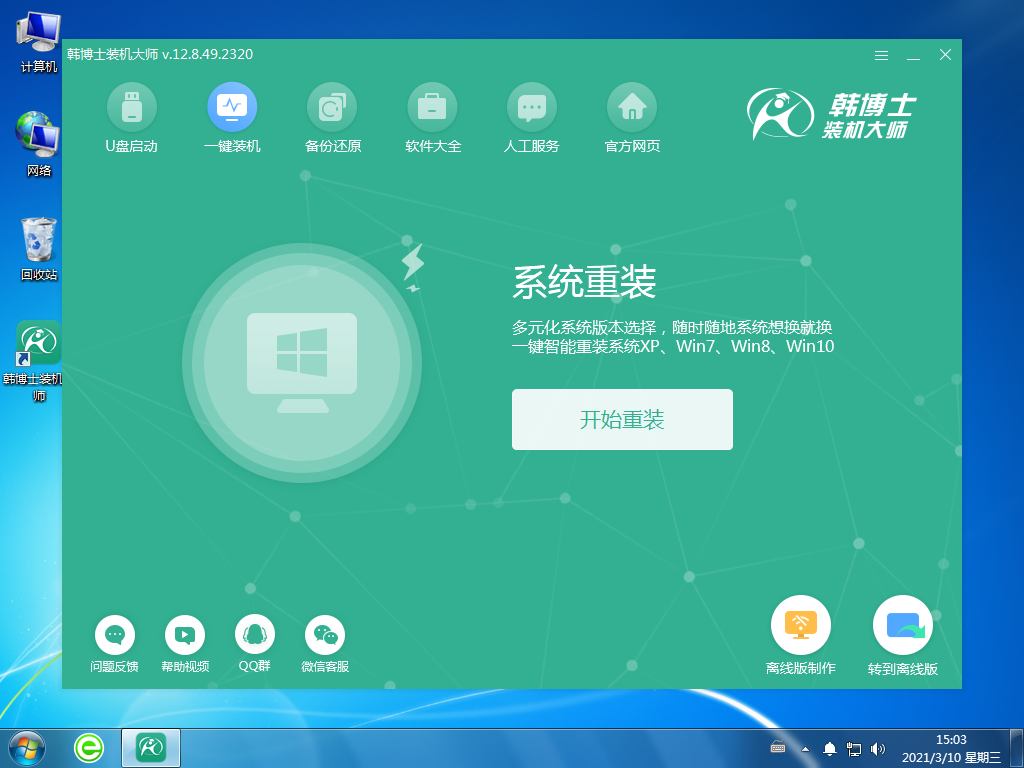
2. 接着进行环境监测,等系统检测完毕后,再点击“下一步”。
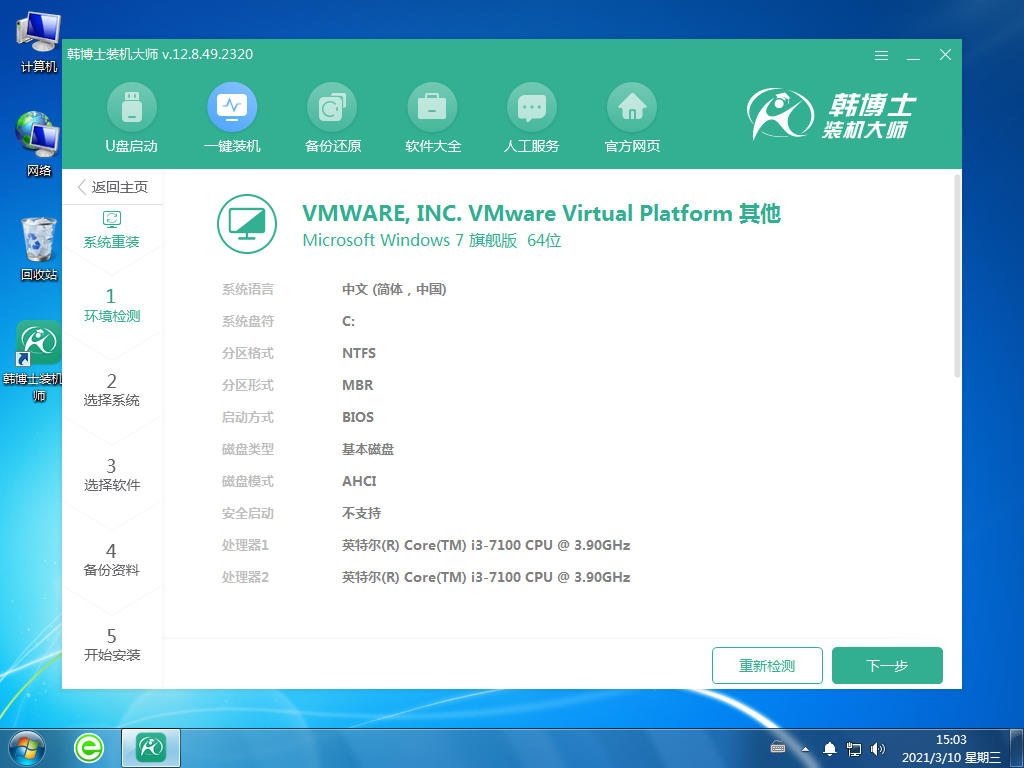
3. 找到合适的win7文件,点击“下一步”,进行下载并安装。
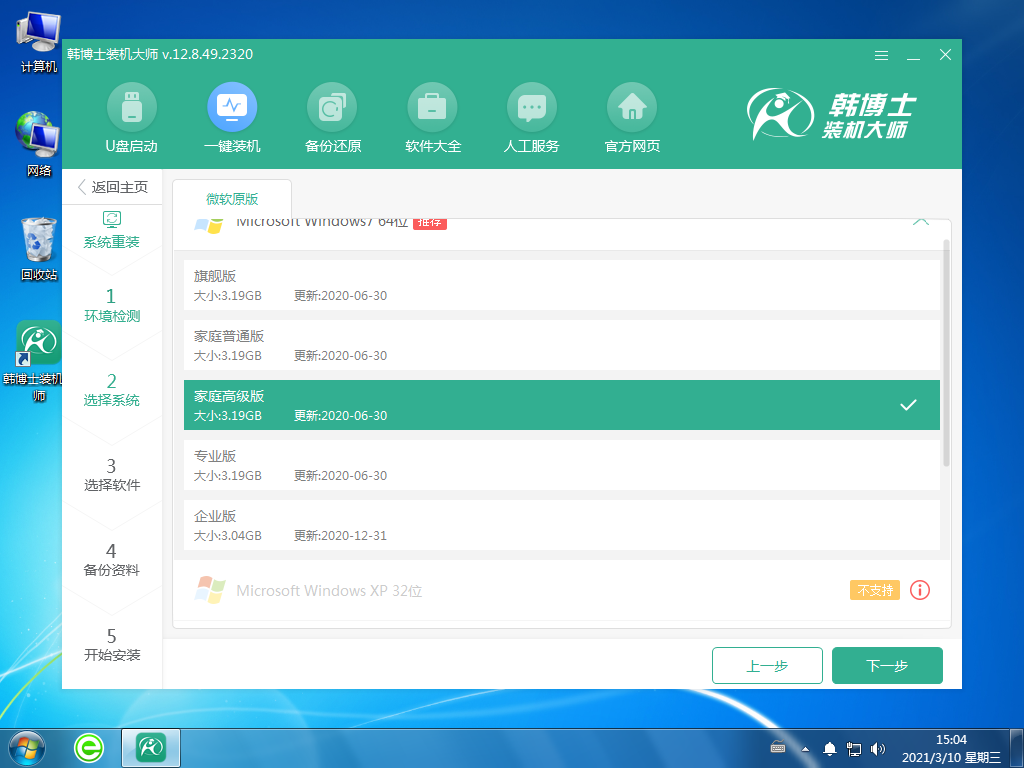
4. 系统文件开始下载,此过程无需手动操作,等待下载成功即可。
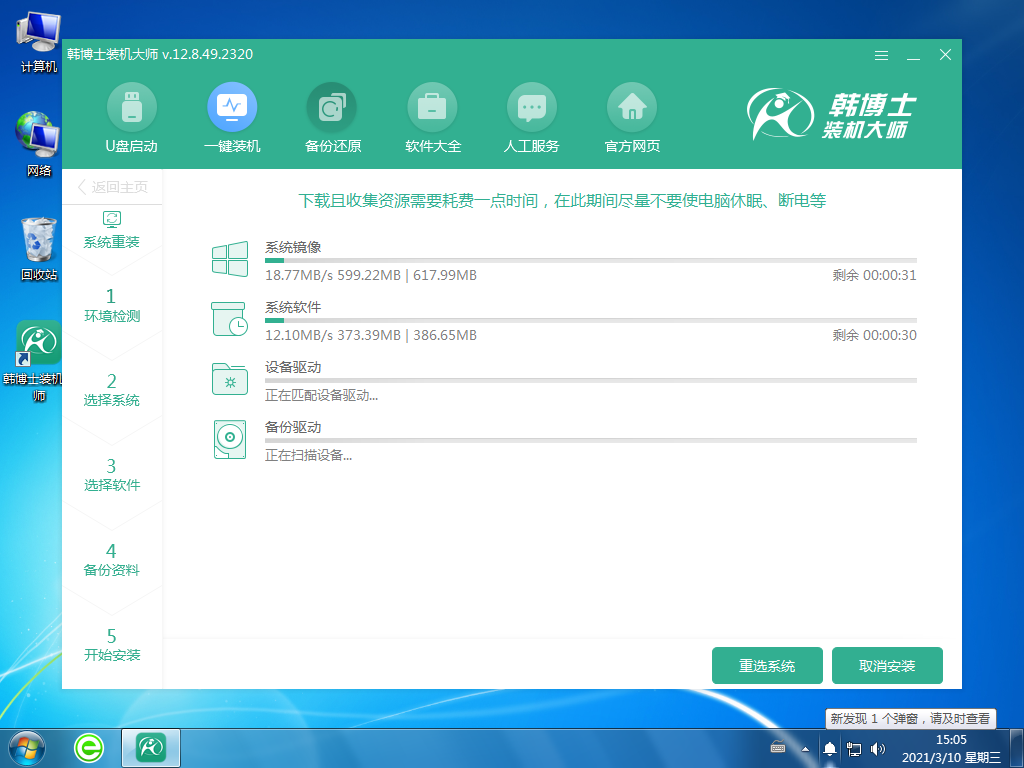
5. 系统进入部署安装环境,耐心等待部署完成,再点击“立即重启”。
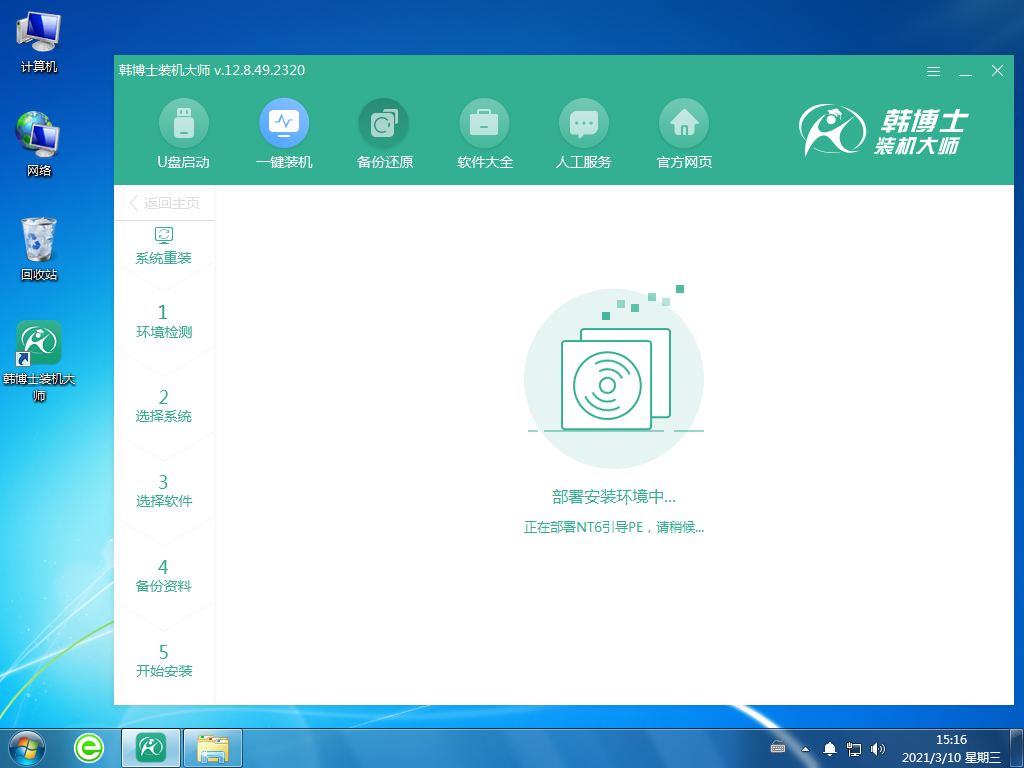
6. 选择第二个选项,接着按回车键进入PE系统。
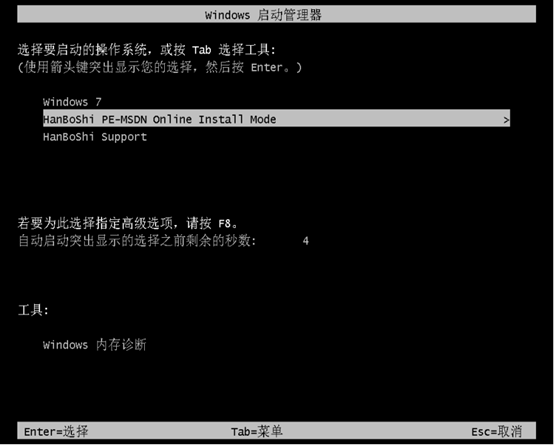
7. 成功进入PE界面,开始重装win7系统,此步骤同样需要耐心等待安装完成,完成后点击“立即重启”。
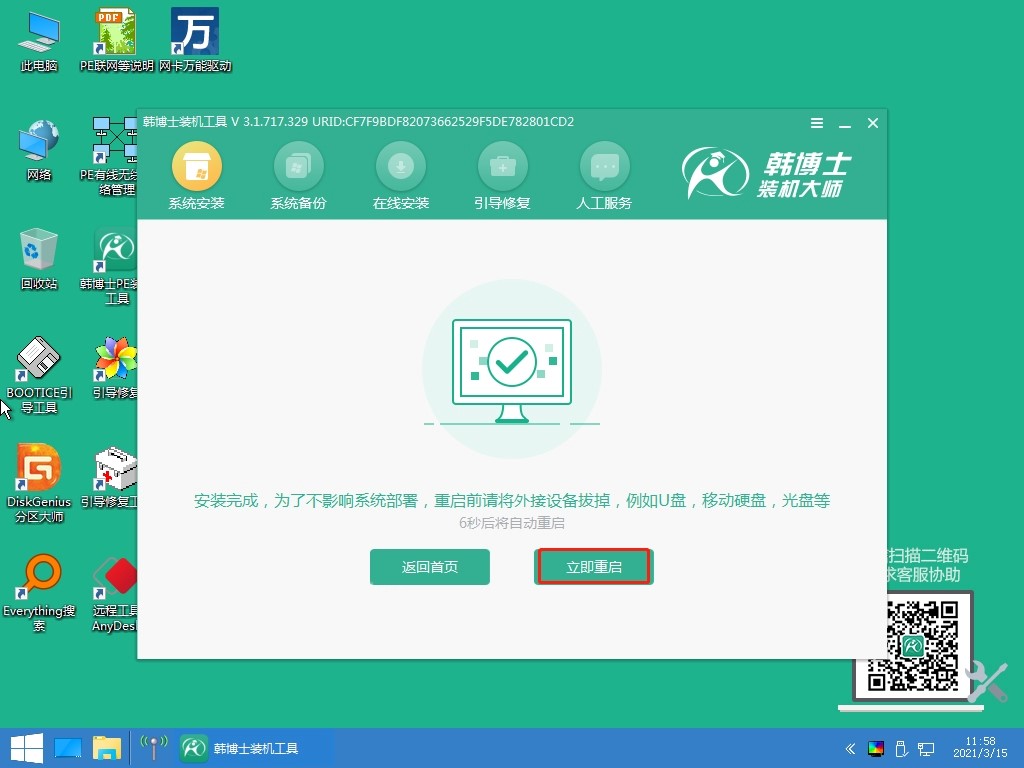
8. 重启电脑后,出现win7桌面,证明此次韩博士安装系统完毕。
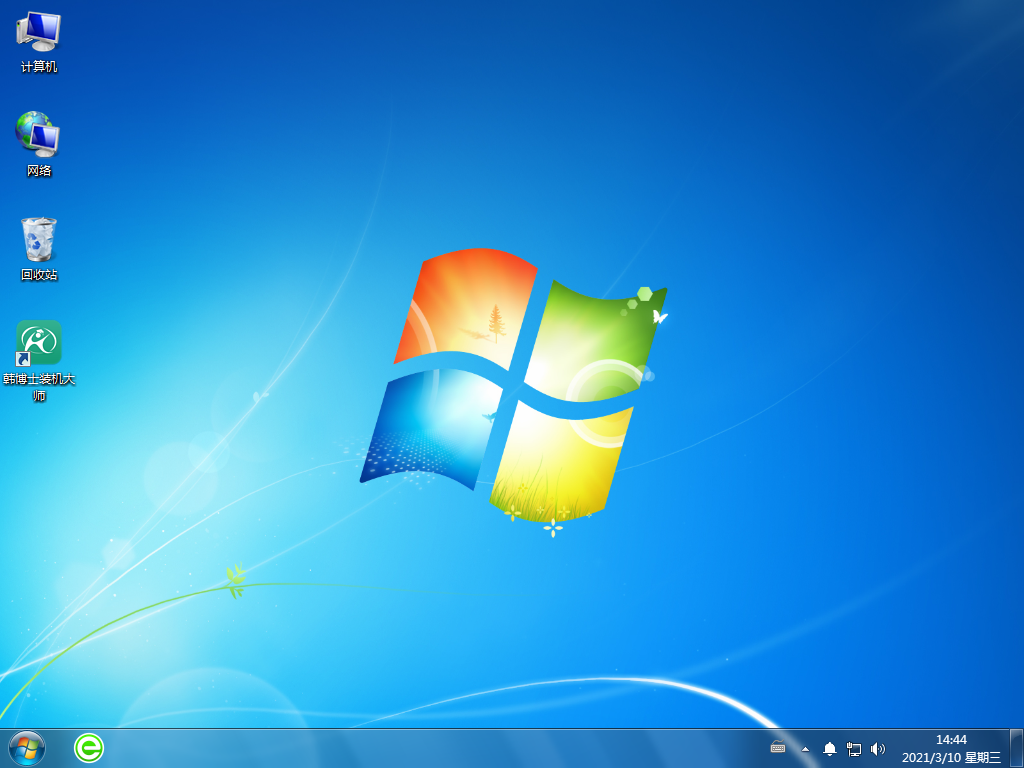
以上就是联想天逸100重装win7系统的详细方法啦,如果你的家里也有这样一台老电脑,想要改善电脑性能的话,重装win7系统是一个很不错的选择哦!韩博士重装win7系统的方法,整体分为两大步,操作如你所见,简单清晰。不过要记住,在重装前记得先备份好数据。

